MAZDA MODEL CX-5 2017 Návod k obsluze (in Czech)
Manufacturer: MAZDA, Model Year: 2017, Model line: MODEL CX-5, Model: MAZDA MODEL CX-5 2017Pages: 808, velikost PDF: 16.52 MB
Page 531 of 808
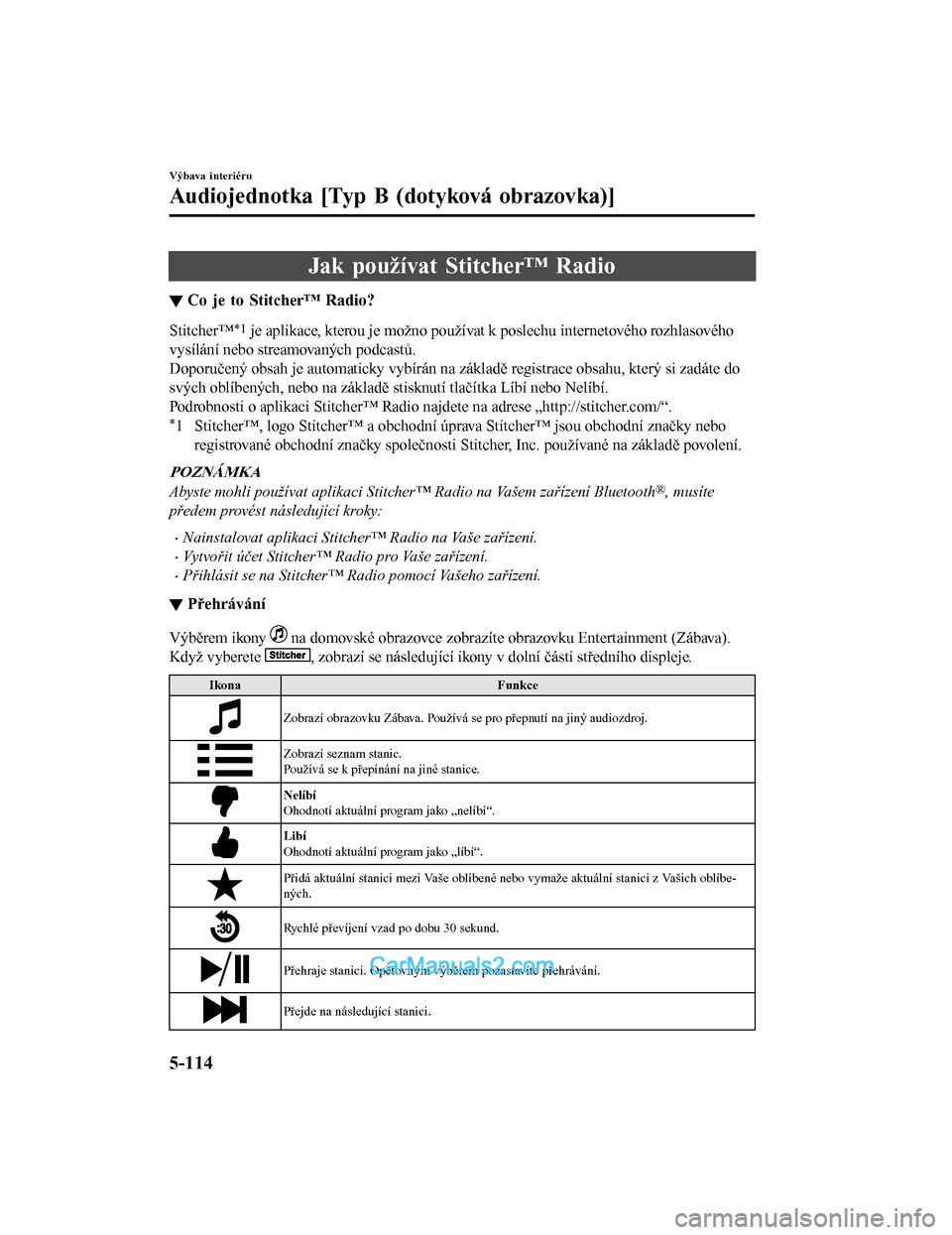
Jak používat Stitcher™ Radio
▼Co je to Stitcher™ Radio?
Stitcher™*1 je aplikace, kterou je možno používat k poslechu internetového rozhlasového
vysílání nebo streamovaných podcastů.
Doporučený obsah je automaticky vybírán na zá kladě registrace obsahu, který si zadáte do
svých oblíbených, nebo na základě stisknutí tlačítka Líbí nebo Nelíbí.
Podrobnosti o aplikaci Stitcher™ Radio najdete na adrese „http://stitcher.com/“.
*1 Stitcher™, logo Stitcher™ a obchodní úprava Stitcher™ jsou obchodní značky nebo
registrované obchodní značky společnosti St itcher, Inc. používané na základě povolení.
POZNÁMKA
Abyste mohli používat aplikaci Stitcher™ Radio na Vašem zařízení Bluetooth®, musíte
předem provést následující kroky:
•Nainstalovat aplikaci Stitcher™ Radio na Vaše zařízení.
•Vytvořit účet Stitcher™ Radio pro Vaše zařízení.
•Přihlásit se na Stitcher™ Radio pomocí Vašeho zařízení.
▼ Přehrávání
Výběrem ikony na domovské obrazovce zobrazíte obrazovku Entertainment (Zábava).
Když vyberete
, zobrazí se následující ikony v dolní části středního displeje.
Ikona Funkce
Zobrazí obrazovku Zábava. Používá se pro přepnutí na jiný audiozdroj.
Zobrazí seznam stanic.
Používá se k přepínání na jiné stanice.
Nelíbí
Ohodnotí aktuální program jako „nelíbí“.
Libí
Ohodnotí aktuální program jako „líbí“.
Přidá aktuální stanici mezi Vaše oblíbené nebo vymaže aktuální stanici z Vašich oblíbe-
ných.
Rychlé převíjení vzad po dobu 30 sekund.
Přehraje stanici. Opětovným v ýběrem pozastavíte přehrávání.
Přejde na následující stanici.
Výbava interiéru
Audiojednotka [Typ B (dotyková obrazovka)]
5-114
2017-7-18 12:05:07 Form No. CX-5 8FY4-EE-17E-CZ+L_Edition1.pdf
Page 532 of 808
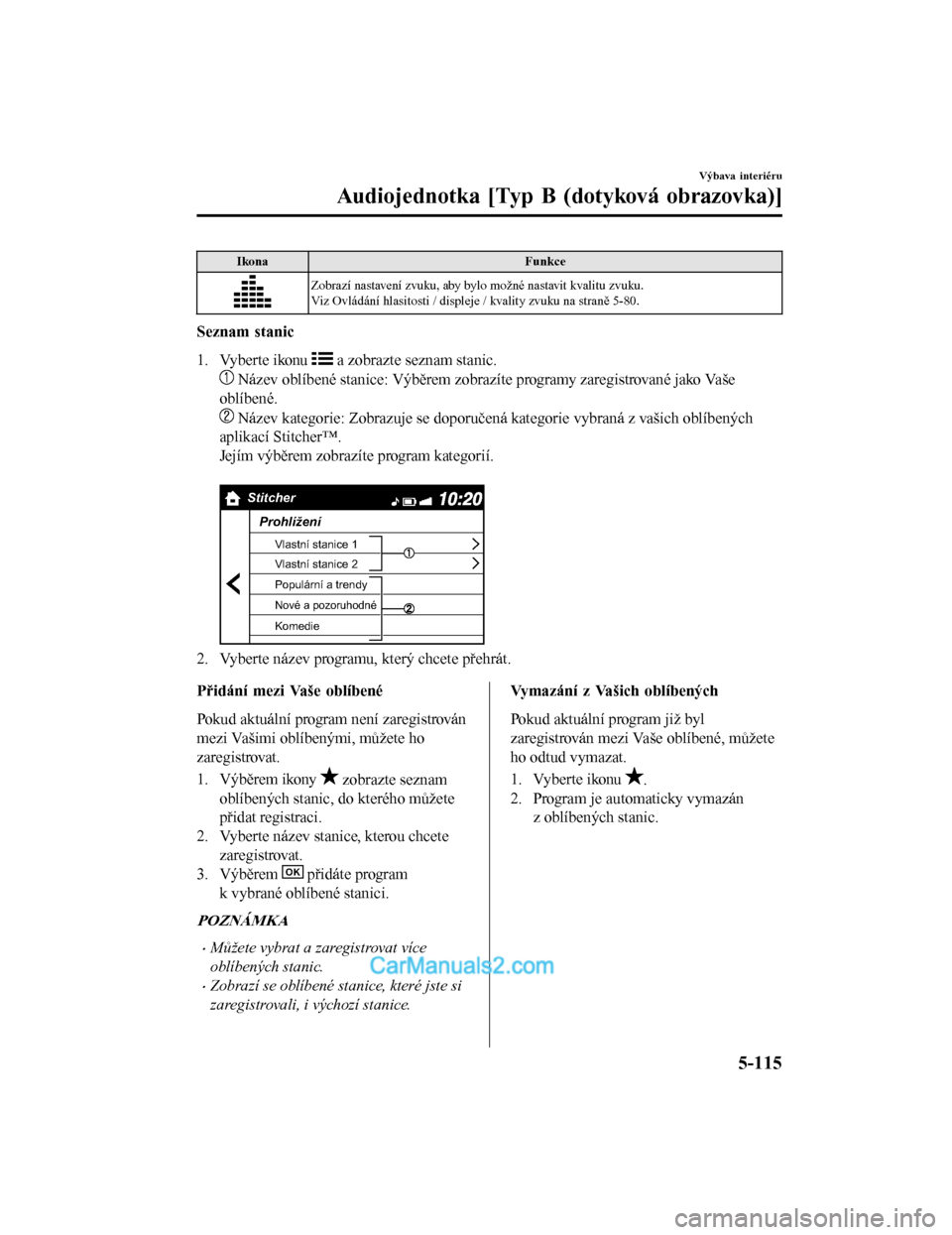
IkonaFunkce
Zobrazí nastavení zvuku, aby bylo možné nastavit kvalitu zvuku.
Viz Ovládání hlasitosti / displeje / kvality zvuku na straně 5-80.
Seznam stanic
1. Vyberte ikonu
a zobrazte seznam stanic.
Název oblíbené stanice: Výběrem zobrazíte programy zaregistrované jako Vaše
oblíbené.
Název kategorie: Zobrazuje se doporučená kategorie vybraná z vašich oblíbených
aplikací Stitcher™.
Jejím výběrem zobrazíte program kategorií.
Stitcher
Prohlížení
Vlastní stanice 1
Vlastní stanice 2
Populární a trendy
Nové a pozoruhodné
Komedie
2. Vyberte název programu, který chcete přehrát.
Přidání mezi Vaše oblíbené
Pokud aktuální program není zaregistrován
mezi Vašimi oblíbenými, můžete ho
zaregistrovat.
1. Výběrem ikony
zobrazte seznam
oblíbených stanic, do kterého můžete
přidat registraci.
2. Vyberte název stanice, kterou chcete zaregistrovat.
3. Výběrem
OK přidáte program
k vybrané oblíbené stanici.
POZNÁMKA
•Můžete vybrat a zaregistrovat více
oblíbených stanic.
•Zobrazí se oblíbené stanice, které jste si
zaregistrovali, i výchozí stanice.
Vymazání z Vašich oblíbených
Pokud aktuální program již byl
zaregistrován mezi Vaše oblíbené, můžete
ho odtud vymazat.
1. Vyberte ikonu
.
2. Program je automaticky vymazán z oblíbených stanic.
Výbava interiéru
Audiojednotka [Typ B (dotyková obrazovka)]
5-115
2017-7-18 12:05:07 Form No. CX-5 8FY4-EE-17E-CZ+L_Edition1.pdf
Page 533 of 808
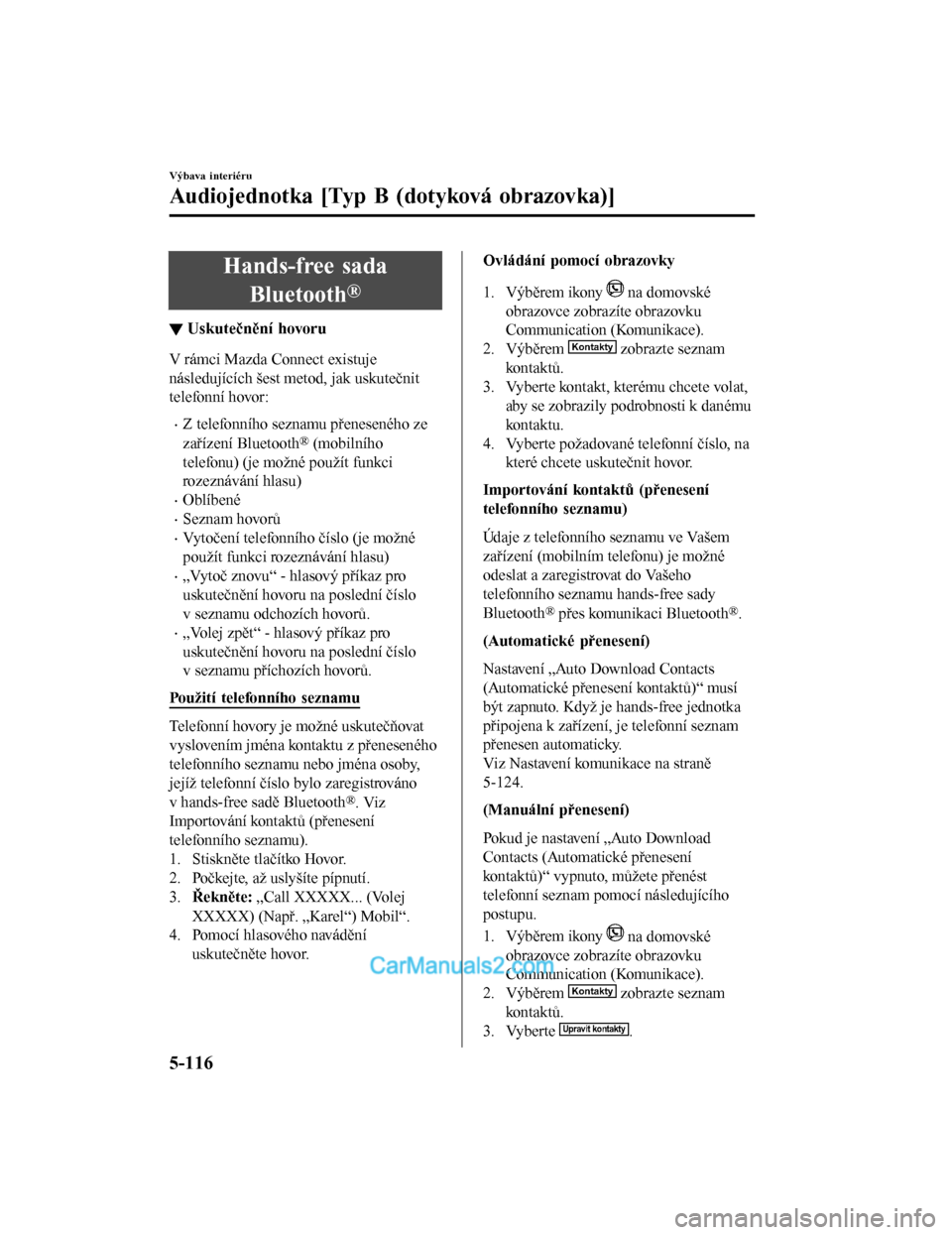
Hands-free sadaBluetooth
®
▼ Uskutečnění hovoru
V rámci Mazda Connect existuje
následujících šest metod, jak uskutečnit
telefonní hovor:
•Z telefonního seznamu přeneseného ze
zařízení Bluetooth
® (mobilního
telefonu) (je možné použít funkci
rozeznávání hlasu)
•Oblíbené
•Seznam hovorů
•Vytočení telefonního číslo (je možné
použít funkci rozeznávání hlasu)
•„Vytoč znovu“ - hlasový příkaz pro
uskutečnění hovoru na poslední číslo
v seznamu odchozích hovorů.
•„Volej zpět“ - hlasový příkaz pro
uskutečnění hovoru na poslední číslo
v seznamu příchozích hovorů.
Použití telefonního seznamu
Telefonní hovory je možné uskutečňovat
vyslovením jména kontaktu z přeneseného
telefonního seznamu nebo jména osoby,
jejíž telefonní číslo bylo zaregistrováno
v hands-free sadě Bluetooth
®. Viz
Importování kontaktů (přenesení
telefonního seznamu).
1. Stiskněte tlačítko Hovor.
2. Počkejte, až uslyšíte pípnutí.
3. Řekněte: „Call XXXXX... (Volej
XXXXX) (Např. „Karel“) Mobil“.
4. Pomocí hlasového navádění
uskutečněte hovor.
Ovládání pomocí obrazovky
1. Výběrem ikony
na domovské
obrazovce zobrazíte obrazovku
Communication (Komunikace).
2. Výběrem
Kontakty zobrazte seznam
ko nt ak t ů .
3. Vyberte kontakt, kterému chcete volat, aby se zobrazily podrobnosti k danému
ko nt ak t u .
4. Vyberte požadované telefonní číslo, na které chcete uskutečnit hovor.
Importování kontaktů (přenesení
telefonního seznamu)
Údaje z telefonního seznamu ve Vašem
zařízení (mobilním telefonu) je možné
odeslat a zaregistrovat do Vašeho
telefonního seznamu hands-free sady
Bluetooth
® přes komunikaci Bluetooth®.
(Automatické přenesení)
Nastavení „Auto Download Contacts
(Automatické přenesení kontaktů)“ musí
být zapnuto. Když je hands-free jednotka
připojena k zařízení, je telefonní seznam
přenesen automaticky.
Viz Nastavení komunikace na straně
5-124.
(Manuální přenesení)
Pokud je nastavení „Auto Download
Contacts (Automatické přenesení
kontaktů)“ vypnuto, můžete přenést
telefonní seznam pomocí následujícího
postupu.
1. Výběrem ikony
na domovské
obrazovce zobrazíte obrazovku
Communication (Komunikace).
2. Výběrem
Kontakty zobrazte seznam
ko nt ak t ů .
3. Vyberte
Upravit kontakty.
Výbava interiéru
Audiojednotka [Typ B (dotyková obrazovka)]
5-116
2017-7-18 12:05:07 Form No. CX-5 8FY4-EE-17E-CZ+L_Edition1.pdf
Page 534 of 808
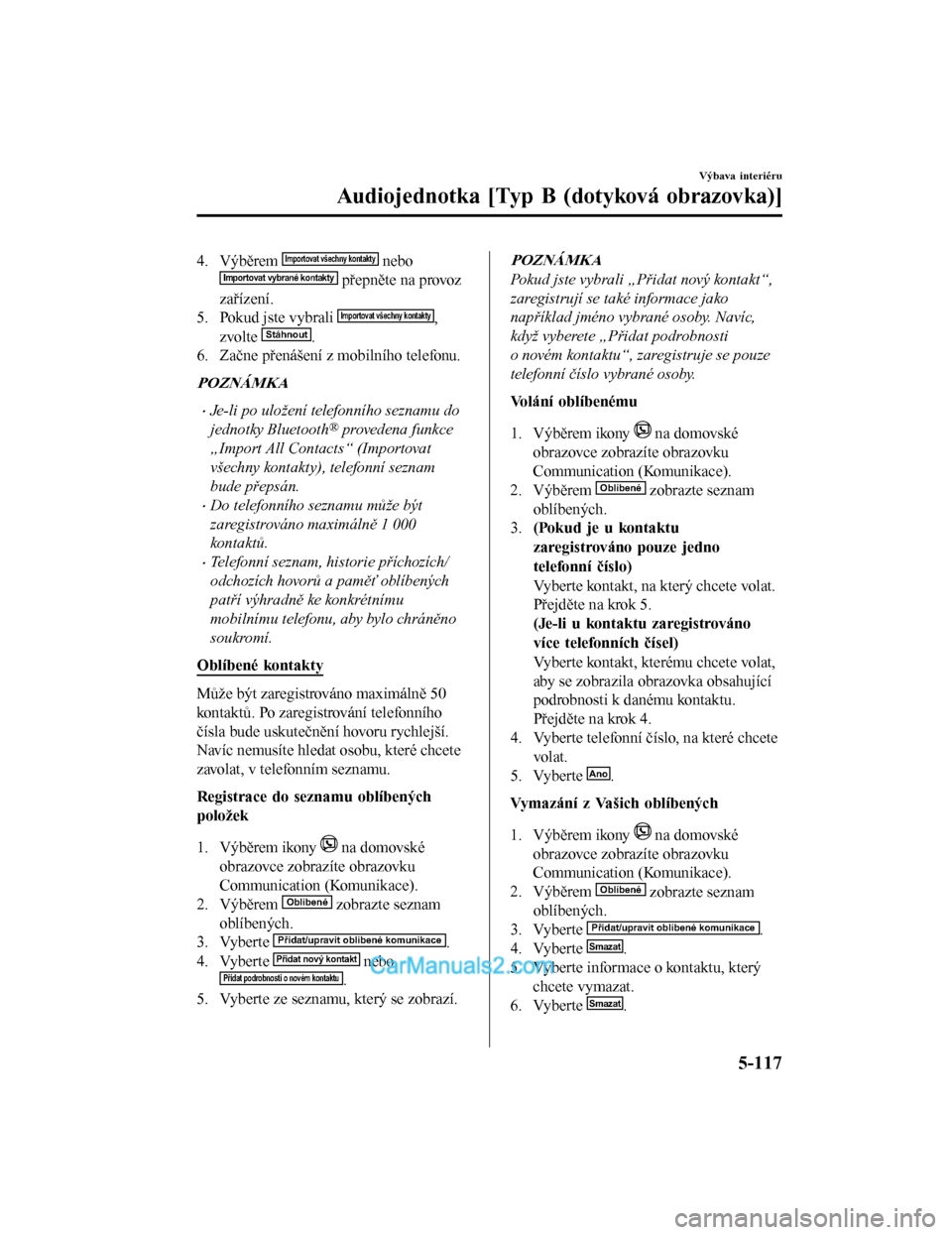
4. Výběrem Importovat všechny kontakty neboImportovat vybrané kontakty přepněte na provoz
zařízení.
5. Pokud jste vybrali
Importovat všechny kontakty,
zvolte Stáhnout.
6. Začne přenášení z mobilního telefonu.
POZNÁMKA
•Je-li po uložení telefonního seznamu do
jednotky Bluetooth
® provedena funkce
„Import All Contacts“ (Importovat
všechny kontakty), telefonní seznam
bude přepsán.
•Do telefonního seznamu může být
zaregistrováno maximálně 1 000
kontaktů.
•Telefonní seznam, historie příchozích/
odchozích hovorů a paměť oblíbených
patří výhradně ke konkrétnímu
mobilnímu telefonu, aby bylo chráněno
soukromí.
Oblíbené kontakty
Může být zaregistrováno maximálně 50
kontaktů. Po zaregistrování telefonního
čísla bude uskutečnění hovoru rychlejší.
Navíc nemusíte hledat osobu, které chcete
zavolat, v telefonním seznamu.
Registrace do seznamu oblíbených
položek
1. Výběrem ikony
na domovské
obrazovce zobrazíte obrazovku
Communication (Komunikace).
2. Výběrem
Oblíbené zobrazte seznam
oblíbených.
3. Vyberte
Přidat/upravit oblíbené komunikace.
4. Vyberte Přidat nový kontakt neboPřidat podrobnosti o novém kontaktu.
5. Vyberte ze seznamu, který se zobrazí.
POZNÁMKA
Pokud jste vybrali „Přidat nový kontakt“,
zaregistrují se také informace jako
například jméno vybrané osoby. Navíc,
když vyberete „Přidat podrobnosti
o novém kontaktu“, zaregistruje se pouze
telefonní číslo vybrané osoby.
Volání oblíbenému
1. Výběrem ikony
na domovské
obrazovce zobrazíte obrazovku
Communication (Komunikace).
2. Výběrem
Oblíbené zobrazte seznam
oblíbených.
3. (Pokud je u kontaktu
zaregistrováno pouze jedno
telefonní číslo)
Vyberte kontakt, na který chcete volat.
Přejděte na krok 5.
(Je-li u kontaktu zaregistrováno
více telefonních čísel)
Vyberte kontakt, kterému chcete volat,
aby se zobrazila obrazovka obsahující
podrobnosti k danému kontaktu.
Přejděte na krok 4.
4. Vyberte telefonní číslo, na které chcete
volat.
5. Vyberte
Ano.
Vymazání z Vašich oblíbených
1. Výběrem ikony
na domovské
obrazovce zobrazíte obrazovku
Communication (Komunikace).
2. Výběrem
Oblíbené zobrazte seznam
oblíbených.
3. Vyberte
Přidat/upravit oblíbené komunikace.
4. Vyberte Smazat.
5. Vyberte informace o kontaktu, který
chcete vymazat.
6. Vyberte
Smazat.
Výbava interiéru
Audiojednotka [Typ B (dotyková obrazovka)]
5-117
2017-7-18 12:05:07 Form No. CX-5 8FY4-EE-17E-CZ+L_Edition1.pdf
Page 535 of 808
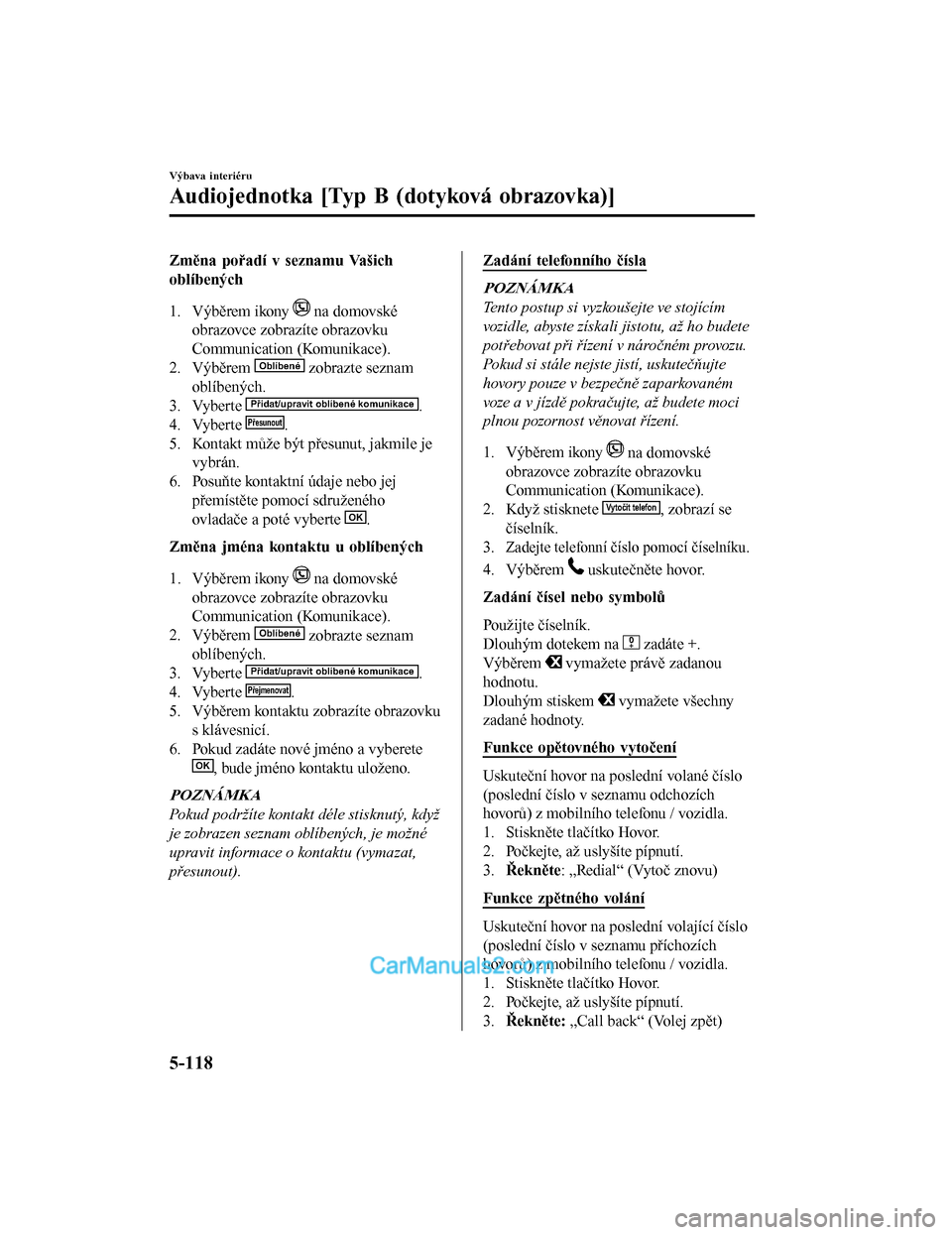
Změna pořadí v seznamu Vašich
oblíbených
1. Výběrem ikony
na domovské
obrazovce zobrazíte obrazovku
Communication (Komunikace).
2. Výběrem
Oblíbené zobrazte seznam
oblíbených.
3. Vyberte
Přidat/upravit oblíbené komunikace.
4. Vyberte Přesunout.
5. Kontakt může být přesunut, jakmile je vybrán.
6. Posuňte kontaktní údaje nebo jej přemístěte pomocí sdruženého
ovladače a poté vyberte
OK.
Změna jména kontaktu u oblíbených
1. Výběrem ikony
na domovské
obrazovce zobrazíte obrazovku
Communication (Komunikace).
2. Výběrem
Oblíbené zobrazte seznam
oblíbených.
3. Vyberte
Přidat/upravit oblíbené komunikace.
4. Vyberte Přejmenovat.
5. Výběrem kontaktu zobrazíte obrazovku
s klávesnicí.
6. Pokud zadáte nové jméno a vyberete
OK, bude jméno kontaktu uloženo.
POZNÁMKA
Pokud podržíte kontakt déle stisknutý, když
je zobrazen seznam oblíbených, je možné
upravit informace o kontaktu (vymazat,
přesunout).
Zadání telefonního čísla
POZNÁMKA
Tento postup si vyzkoušejte ve stojícím
vozidle, abyste získali jistotu, až ho budete
potřebovat při řízení v náročném provozu.
Pokud si stále nejste jistí, uskuteč\bujte
hovory pouze v bezpečně zaparkovaném
voze a v jízdě pokračujte, až budete moci
plnou pozornost věnovat řízení.
1. Výběrem ikony
na domovské
obrazovce zobrazíte obrazovku
Communication (Komunikace).
2. Když stisknete
Vytočit telefon, zobrazí se
číselník.
3.
Zadejte telefonní číslo pomocí číselníku.
4. Výběrem uskutečněte hovor.
Zadání čísel nebo symbolů
Použijte číselník.
Dlouhým dotekem na
zadáte +.
Výběrem
vymažete právě zadanou
hodnotu.
Dlouhým stiskem
vymažete všechny
zadané hodnoty.
Funkce opětovného vytočení
Uskuteční hovor na poslední volané číslo
(poslední číslo v seznamu odchozích
hovorů) z mobilního telefonu / vozidla.
1. Stiskněte tlačítko Hovor.
2. Počkejte, až uslyšíte pípnutí.
3. Řekněte : „Redial“ (Vytoč znovu)
Funkce zpětného volání
Uskuteční hovor na poslední volající číslo
(poslední číslo v seznamu příchozích
hovorů) z mobilního telefonu / vozidla.
1. Stiskněte tlačítko Hovor.
2. Počkejte, až uslyšíte pípnutí.
3. Řekněte: „Call back“ (Volej zpět)
Výbava interiéru
Audiojednotka [Typ B (dotyková obrazovka)]
5-118
2017-7-18 12:05:07 Form No. CX-5 8FY4-EE-17E-CZ+L_Edition1.pdf
Page 536 of 808
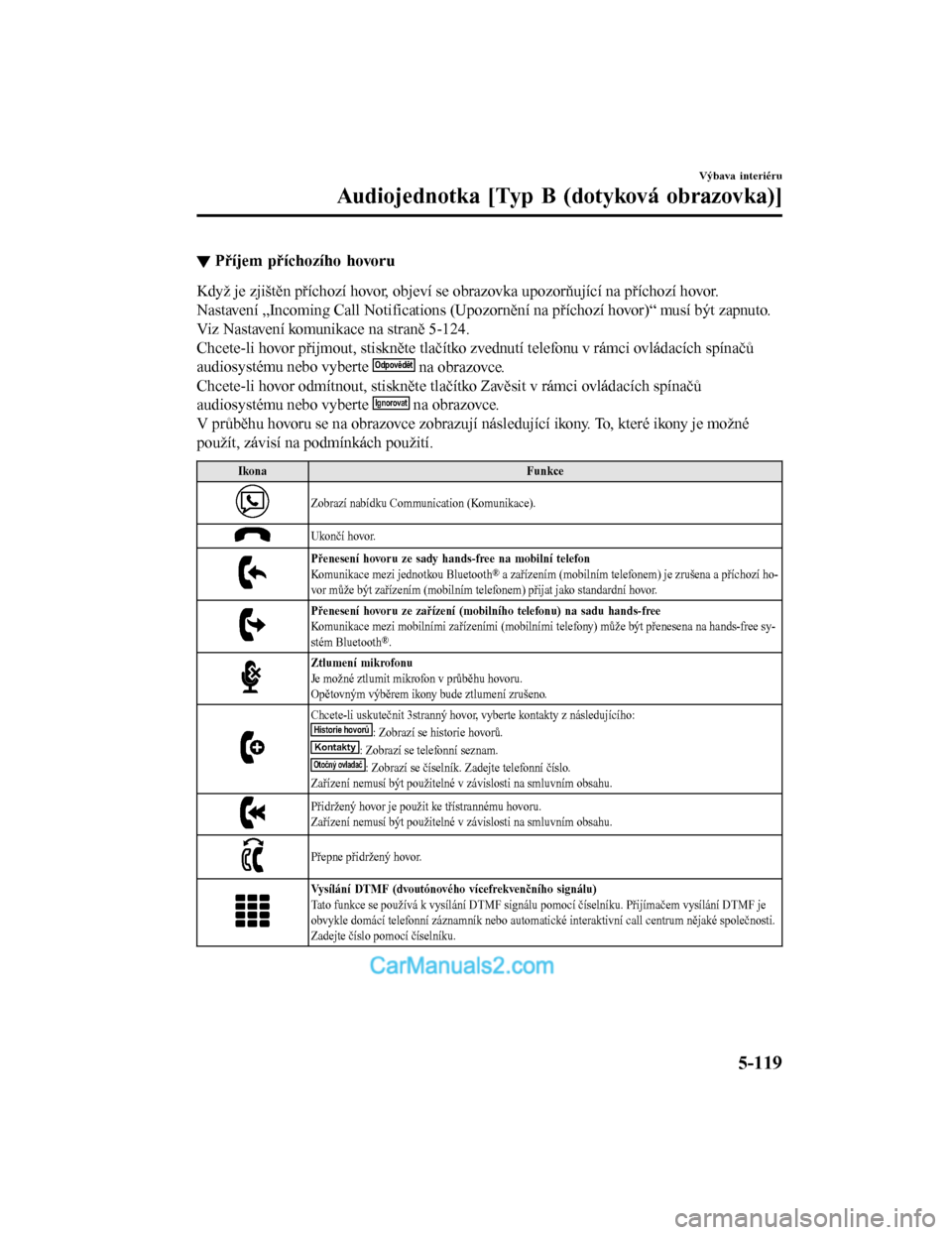
▼Příjem příchozího hovoru
Když je zjištěn příchozí hovor, objeví se obrazovka upozorňující na příchozí hovor.
Nastavení „Incoming Call Notifications (Upozor
nění na příchozí hovor)“ musí být zapnuto.
Viz Nastavení komunikace na straně 5-124.
Chcete-li hovor přijmout, stiskněte tlačítko zvednutí telefonu v rámci ovládacích spínačů
audiosystému nebo vyberte
Odpovědět na obrazovce.
Chcete-li hovor odmítnout, stiskněte tlačítko Zavěsit v rámci ovládacích spínačů
audiosystému nebo vyberte
Ignorovat na obrazovce.
V průběhu hovoru se na obrazovce zobrazují následující ikony. To, které ikony je možné
použít, závisí na podmínkách použití.
Ikona Funkce
Zobrazí nabídku Communication (Komunikace).
Ukončí hovor.
Přenesení hovoru ze sady hands-free na mobilní telefon
Komunikace mezi jednotkou Bluetooth® a zařízením (mobilním telefonem) je zrušena a příchozí ho-
vor může být zařízením (mobilním telefonem) přijat jako standardní hovor.
Přenesení hovoru ze zařízení (mob ilního telefonu) na sadu hands-free
Komunikace mezi mobilními zařízeními (mobilním i telefony) může být přenesena na hands-free sy-
stém Bluetooth
®.
Ztlumení mikrofonu
Je možné ztlumit mikrofon v průběhu hovoru.
Opětovným výběrem ikony bude ztlumení zrušeno.
Chcete-li uskutečnit 3stranný hovor, vyberte kontakty z následujícího:Historie hovorů: Zobrazí se historie hovorů.Kontakty: Zobrazí se telefonní seznam.Otočný ovladač: Zobrazí se číselník. Zadejte telefonní číslo.
Zařízení nemusí být použitelné v závislosti na smluvním obsahu.
Přidržený hovor je použit ke třístrannému hovoru.
Zařízení nemusí být použitelné v závislosti na smluvním obsahu.
Přepne přidržený hovor.
Vysílání DTMF (dvoutónového vícefrekvenčního signálu)
Tato funkce se používá k vysílání DTMF signálu pomocí číselníku. Přijímačem vysílání DTMF je
obvykle domácí telefonní záznamník nebo automatické interaktivní call centrum nějaké společnosti.
Zadejte číslo pomocí číselníku.
Výbava interiéru
Audiojednotka [Typ B (dotyková obrazovka)]
5-119
2017-7-18 12:05:07 Form No. CX-5 8FY4-EE-17E-CZ+L_Edition1.pdf
Page 537 of 808
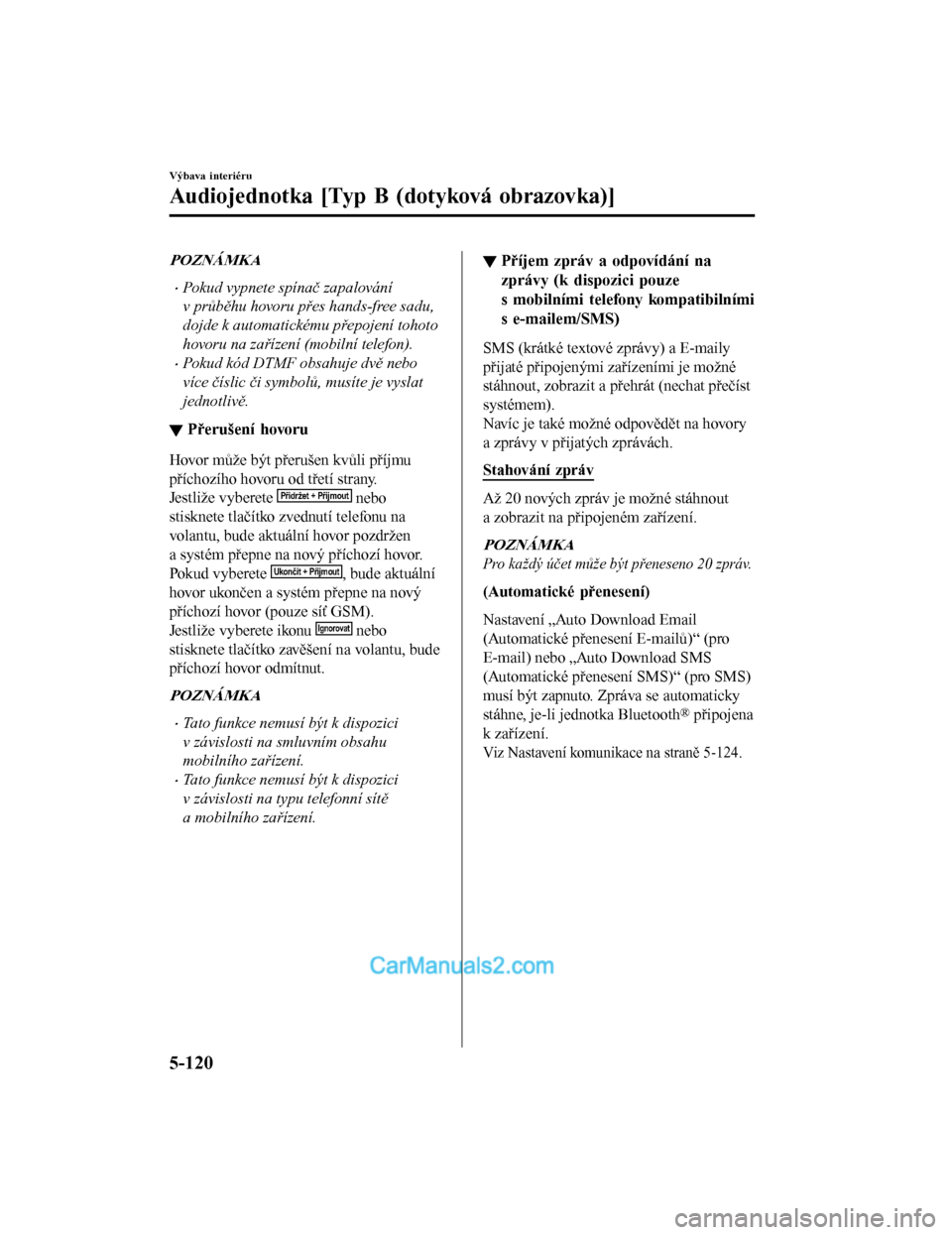
POZNÁMKA
•Pokud vypnete spínač zapalování
v průběhu hovoru přes hands-free sadu,
dojde k automatickému přepojení tohoto
hovoru na zařízení (mobilní telefon).
•Pokud kód DTMF obsahuje dvě nebo
více číslic či symbolů, musíte je vyslat
jednotlivě.
▼Přerušení hovoru
Hovor může být přerušen kvůli příjmu
příchozího hovoru od třetí strany.
Jestliže vyberete
Přidržet + Přijmout nebo
stisknete tlačítko zvednutí telefonu na
volantu, bude aktuální hovor pozdržen
a systém přepne na nový příchozí hovor.
Pokud vyberete
Ukončit + Přijmout, bude aktuální
hovor ukončen a systém přepne na nový
příchozí hovor (pouze síť GSM).
Jestliže vyberete ikonu
Ignorovat nebo
stisknete tlačítko zavěšení na volantu, bude
příchozí hovor odmítnut.
POZNÁMKA
•Tato funkce nemusí být k dispozici
v závislosti na smluvním obsahu
mobilního zařízení.
•Tato funkce nemusí být k dispozici
v závislosti na typu telefonní sítě
a mobilního zařízení.
▼ Příjem zpráv a odpovídání na
zprávy (k dispozici pouze
s mobilními telefony kompatibilními
s e-mailem/SMS)
SMS (krátké textové zprávy) a E-maily
přijaté připojenými zařízeními je možné
stáhnout, zobrazit a přehrát (nechat přečíst
systémem).
Navíc je také možné odpovědět na hovory
a zprávy v přijatých zprávách.
Stahování zpráv
Až 20 nových zpráv je možné stáhnout
a zobrazit na připojeném zařízení.
POZNÁMKA
Pro každý účet může být přeneseno 20 zpráv.
(Automatické přenesení)
Nastavení „Auto Download Email
(Automatické přenesení E-mailů)“ (pro
E-mail) nebo „Auto Download SMS
(Automatické přenesení SMS)“ (pro SMS)
musí být zapnuto. Zpráva se automaticky
stáhne, je-li jednotka Bluetooth
® připojena
k zařízení.
Viz Nastavení komunikace na straně 5-124.
Výbava interiéru
Audiojednotka [Typ B (dotyková obrazovka)]
5-120
2017-7-18 12:05:07 Form No. CX-5 8FY4-EE-17E-CZ+L_Edition1.pdf
Page 538 of 808
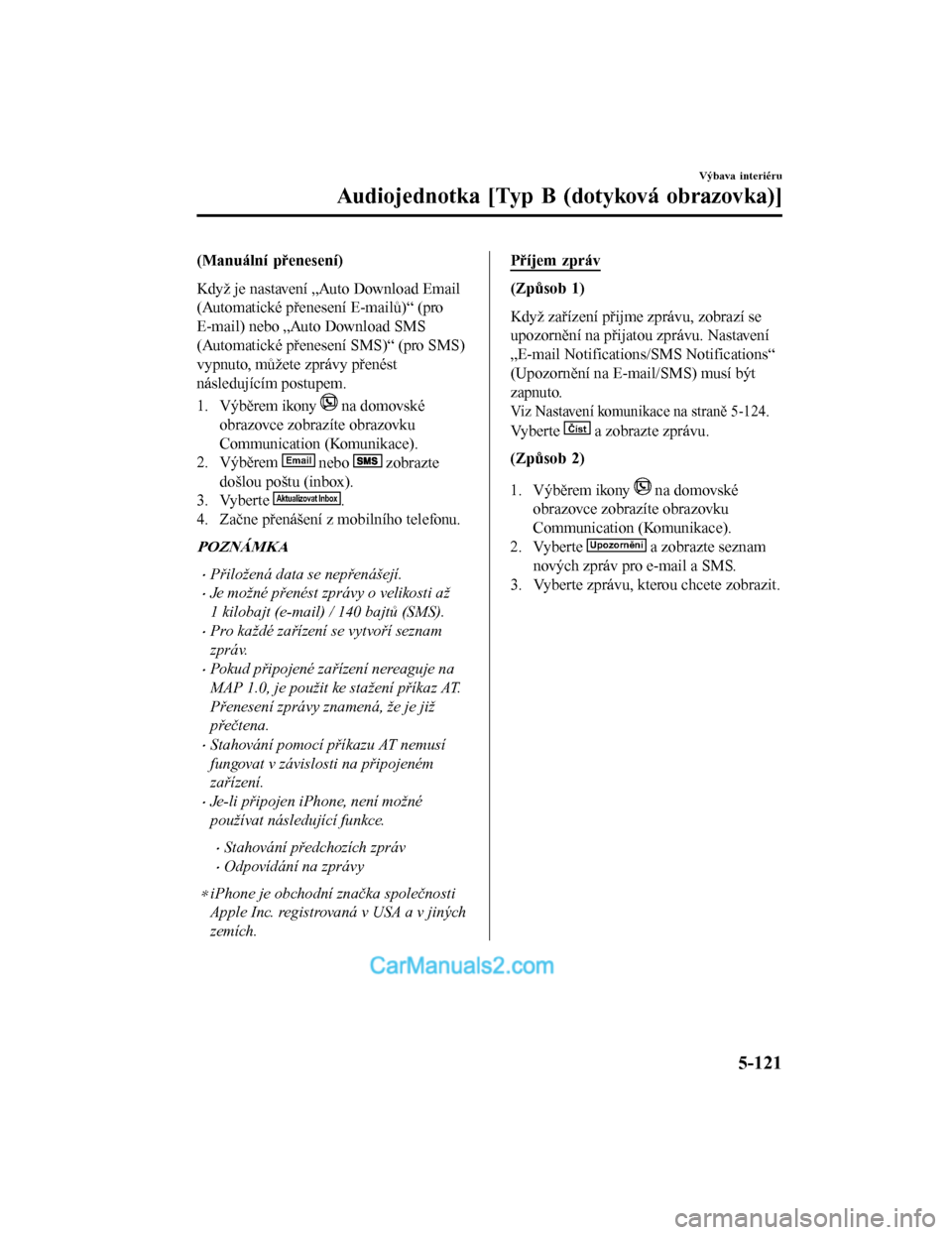
(Manuální přenesení)
Když je nastavení „Auto Download Email
(Automatické přenesení E-mailů)“ (pro
E-mail) nebo „Auto Download SMS
(Automatické přenesení SMS)“ (pro SMS)
vypnuto, můžete zprávy přenést
následujícím postupem.
1. Výběrem ikony
na domovské
obrazovce zobrazíte obrazovku
Communication (Komunikace).
2. Výběrem
Email nebo zobrazte
došlou poštu (inbox).
3. Vyberte
Aktualizovat Inbox.
4. Začne přenášení z mobilního telefonu.
POZNÁMKA
•Přiložená data se nepřenášejí.
•Je možné přenést zprávy o velikosti až
1 kilobajt (e-mail) / 140 bajtů (SMS).
•Pro každé zařízení se vytvoří seznam
zpráv.
•Pokud připojené zařízení nereaguje na
MAP 1.0, je použit ke stažení příkaz AT.
Přenesení zprávy znamená, že je již
přečtena.
•Stahování pomocí příkazu AT nemusí
fungovat v závislosti na připojeném
zařízení.
•Je-li připojen iPhone, není možné
používat následující funkce.
•Stahování předchozích zpráv
•Odpovídání na zprávy
∗iPhone je obchodní značka společnosti
Apple Inc. registrovaná v USA a v jiných
zemích.
Příjem zpráv
(Způsob 1)
Když zařízení přijme zprávu, zobrazí se
upozornění na přijatou zprávu. Nastavení
„E-mail Notifications/SMS Notifications“
(Upozornění na E-mail/SMS) musí být
zapnuto.
Viz Nastavení komunikace na straně 5-124.
Vy b e r t e \bíst a zobrazte zprávu.
(Způsob 2)
1. Výběrem ikony
na domovské
obrazovce zobrazíte obrazovku
Communication (Komunikace).
2. Vyberte
Upozornění a zobrazte seznam
nových zpráv pro e-mail a SMS.
3. Vyberte zprávu, kterou chcete zobrazit.
Výbava interiéru
Audiojednotka [Typ B (dotyková obrazovka)]
5-121
2017-7-18 12:05:07 Form No. CX-5 8FY4-EE-17E-CZ+L_Edition1.pdf
Page 539 of 808
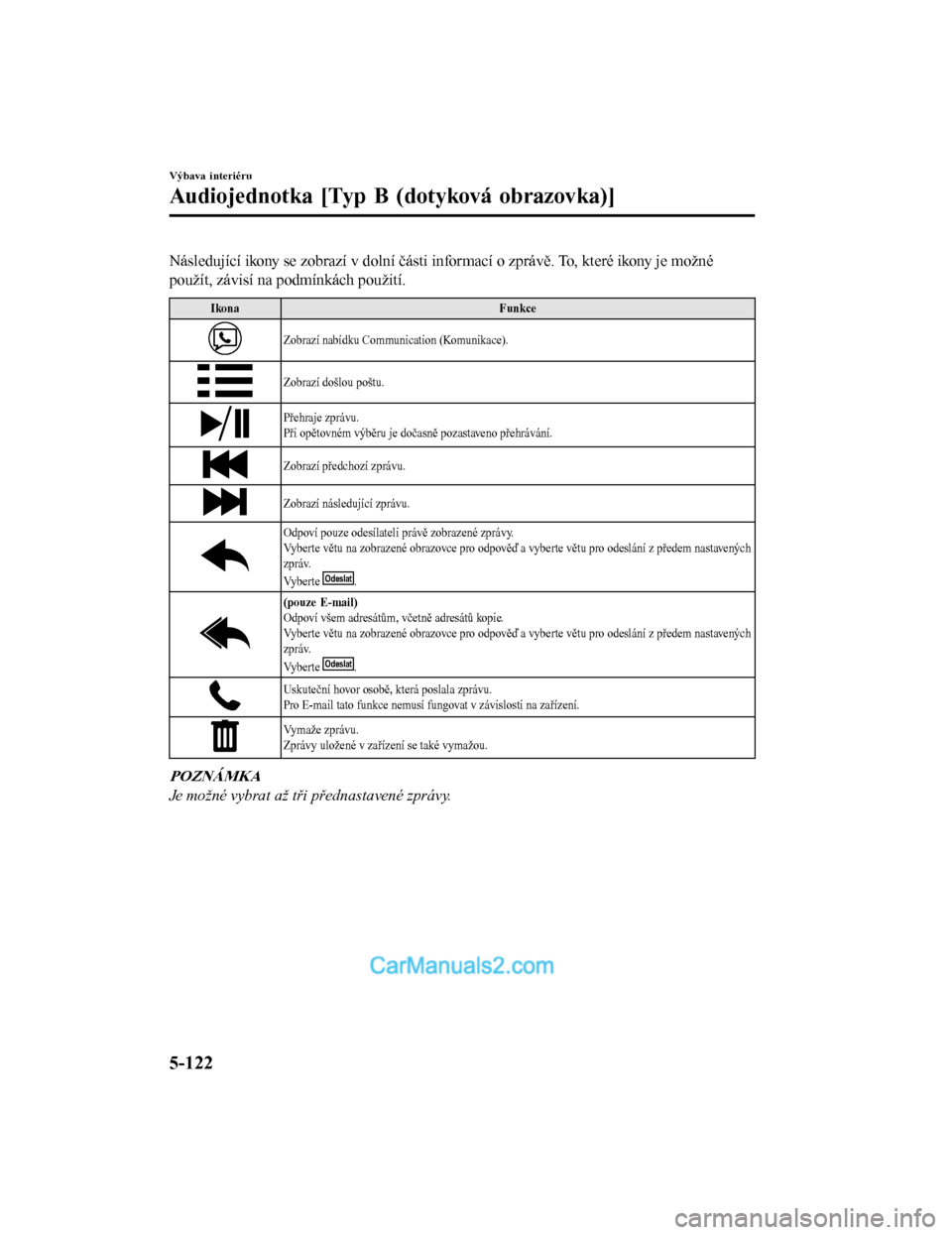
Následující ikony se zobrazí v dolní části informací o zprávě. To, které ikony je možné
použít, závisí na podmínkách použití.
IkonaFunkce
Zobrazí nabídku Communication (Komunikace).
Zobrazí došlou poštu.
Přehraje zprávu.
Při opětovném výběru je dočasně pozastaveno přehrávání.
Zobrazí předchozí zprávu.
Zobrazí následující zprávu.
Odpoví pouze odesílateli právě zobrazené zprávy.
Vyberte větu na zobrazené obrazovce pro odpověď a vyberte větu pro odeslání z předem nastavených
zpráv.
Vyberte
Odeslat.
(pouze E-mail)
Odpoví všem adresátům, včetně adresátů kopie.
Vyberte větu na zobrazené obrazovce pro odpověď a vyberte větu pro odeslání z předem nastavených
zpráv.
Vyberte
Odeslat.
Uskuteční hovor osobě, která poslala zprávu.
Pro E-mail tato funkce nemusí fungovat v závislosti na zařízení.
Vymaže zprávu.
Zprávy uložené v zařízení se také vymažou.
POZNÁMKA
Je možné vybrat až tři přednastavené zprávy.
Výbava interiéru
Audiojednotka [Typ B (dotyková obrazovka)]
5-122
2017-7-18 12:05:07 Form No. CX-5 8FY4-EE-17E-CZ+L_Edition1.pdf
Page 540 of 808
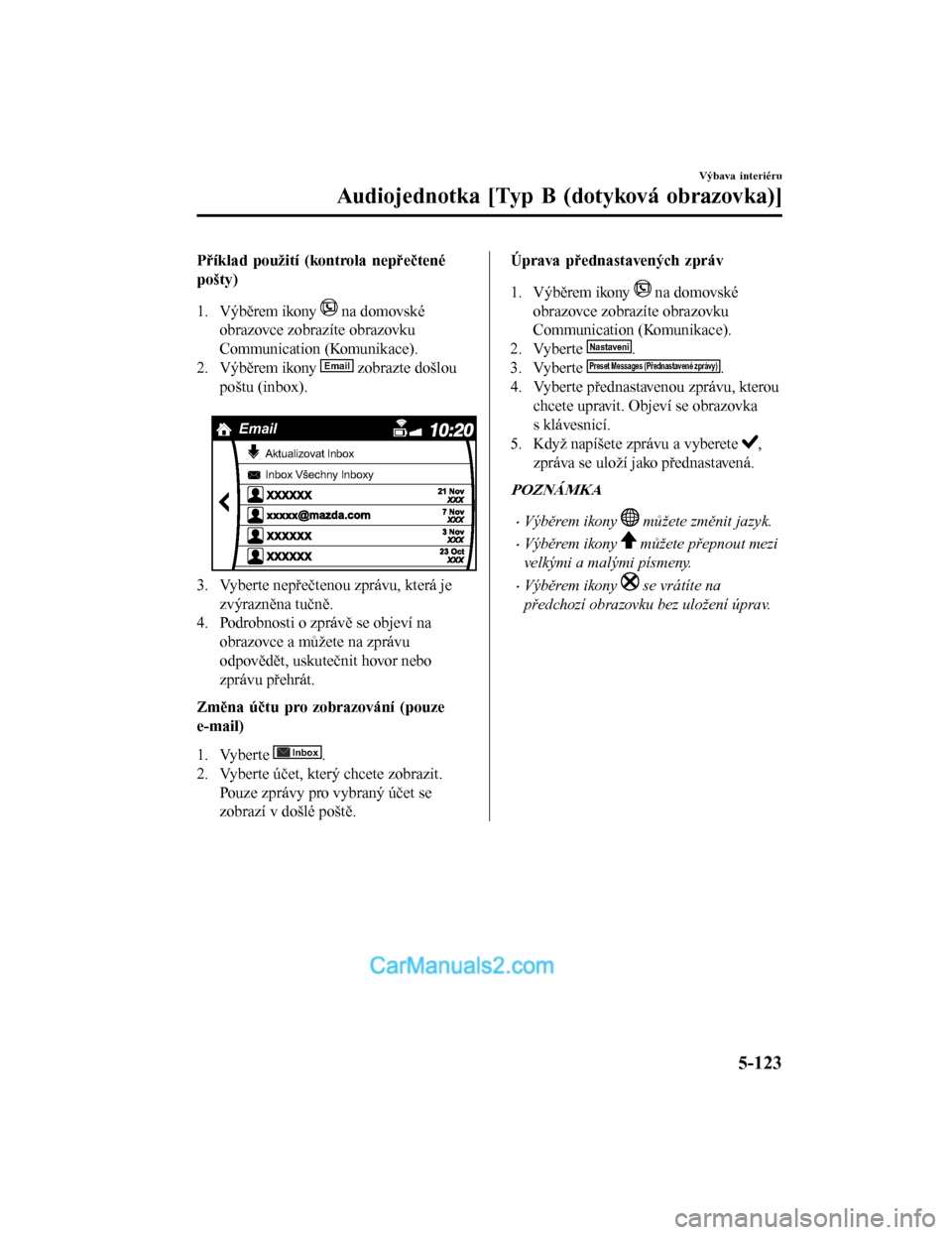
Příklad použití (kontrola nepřečtené
pošty)
1. Výběrem ikony
na domovské
obrazovce zobrazíte obrazovku
Communication (Komunikace).
2. Výběrem ikony
Email zobrazte došlou
poštu (inbox).
Email
Aktualizovat Inbox
Inbox Všechny Inboxy
3. Vyberte nepřečtenou zprávu, která je zvýrazněna tučně.
4. Podrobnosti o zprávě se objeví na obrazovce a můžete na zprávu
odpovědět, uskutečnit hovor nebo
zprávu přehrát.
Změna účtu pro zobrazování (pouze
e-mail)
1. Vyberte
Inbox.
2. Vyberte účet, který chcete zobrazit. Pouze zprávy pro vybraný účet se
zobrazí v došlé poště.
Úprava přednastavených zpráv
1. Výběrem ikony
na domovské
obrazovce zobrazíte obrazovku
Communication (Komunikace).
2. Vyberte
Nastavení.
3. Vyberte Preset Messages (Přednastavené zprávy).
4. Vyberte přednastavenou zprávu, kterou chcete upravit. Objeví se obrazovka
s klávesnicí.
5. Když napíšete zprávu a vyberete
,
zpráva se uloží jako přednastavená.
POZNÁMKA
•Výběrem ikony můžete změnit jazyk.
•Výběrem ikony můžete přepnout mezi
velkými a malými písmeny.
•Výběrem ikony se vrátíte na
předchozí obrazovku bez uložení úprav.
Výbava interiéru
Audiojednotka [Typ B (dotyková obrazovka)]
5-123
2017-7-18 12:05:07 Form No. CX-5 8FY4-EE-17E-CZ+L_Edition1.pdf